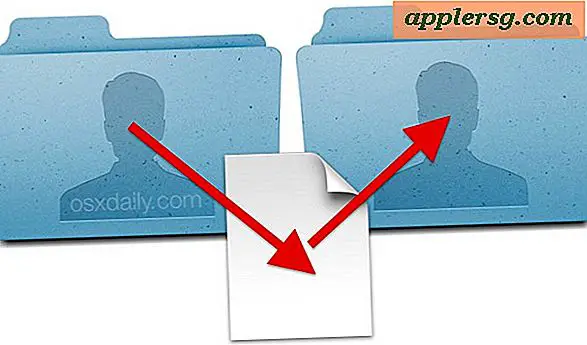Cara Mengganti ID Apple di iPhone, iPad, & iPod Touch

ID Apple adalah pusat dari hampir semua layanan Apple yang Anda gunakan di iPhone, iPad, atau iPod touch. Dari mengirim dan menerima panggilan iMessages dan FaceTime, untuk berbelanja dengan App Store dan iTunes Store, dan membuat cadangan ke iCloud, ini semua terikat pada ID Apple. Untuk pengalaman terbaik dengan perangkat iOS, Anda harus memastikan setiap perangkat keras Anda sendiri menggunakan ID Apple yang sama. Dengan demikian, ada kalanya Anda mungkin ingin mengubah ID Apple yang terkait dengan perangkat iOS tertentu.
Misalnya, menggunakan ID Apple tanpa kartu kredit yang terkait dengannya untuk perangkat anak-anak, atau jika Anda pernah berganti perangkat keras atau memberikan perangkat iOS kepada orang lain, Anda mungkin ingin mengubah ID Apple pada perangkat itu sehingga tidak lagi terkait dengan Anda juga. Dan tentu saja, banyak pengguna internasional mungkin ingin beralih antara beberapa set ID Apple ke berbagai negara sehingga mereka dapat mengakses berbagai fitur dan konten App Store. Sebenarnya ada banyak skenario di mana mengubah ID Apple yang terkait dengan iPhone atau iPad diperlukan atau jika tidak masuk akal, jadi mari kita belajar cara melakukannya.
Mengubah ID Apple & Login Toko Apple di iOS
Ini dapat dilakukan langsung pada iPhone, iPad, atau iPod touch. Langkah pertama adalah keluar:
- Buka aplikasi Pengaturan di iOS dan menuju ke "iTunes & App Store"
- Ketuk teks "Apple ID: email@address.com" di bagian paling atas layar Store
- Di jendela pop-up manajemen ID Apple, ketuk "Keluar"

Ini keluar dari ID Apple yang ada, meninggalkan tanda ID Apple di layar kosong. Sekarang, Anda dapat memilih salah satu opsi:
- Masuk ke akun Apple lain yang sudah ada dengan memasukkan detail masuk yang sesuai di layar itu, ATAU
- Buat ID Apple baru dengan mengetuk tombol "Buat ID Apple Baru", yang secara otomatis masuk dengan ID Apple baru setelah selesai
Jika Anda lupa kata sandi ID Apple, ada opsi untuk itu juga di bawah tombol Masuk, jika tidak Anda dapat mengelolanya secara online di situs Apple.
Perlu diingat bahwa mengubah ID Apple pada perangkat yang menggunakannya dapat menyebabkan masalah yang tidak terduga dengan iOS dan konflik dengan beberapa aplikasi. Misalnya, jika Anda memiliki aplikasi pada satu ID Apple tetapi bukan yang diubah, atau jika Anda masuk ke ID Apple yang memiliki rincian Pusat Permainan yang terkait dengannya dan yang baru tidak. Jadi, pada umumnya Anda hanya ingin melakukan ini pada perangkat yang telah disetel ulang baru ke pengaturan default pabrik atau yang dinyatakan sebagai lembaran yang bersih tanpa App Store penting dan unduhan terkait yang terkait dengannya.